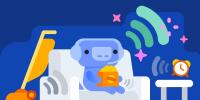Хотите найти старый твит? Что ж, если вы знаете приблизительную дату публикации, возможно, вы сможете найти ее с помощью функции расширенного поиска Twitter. Эта функция позволяет искать старые твиты по ряду факторов, включая дату.
Содержание
- Могу ли я восстановить старые твиты?
- Как вы ищете старые твиты? Использование расширенного поиска для поиска по дате
- Можете ли вы использовать расширенный поиск для поиска по дате в мобильном приложении Twitter?
Рекомендуемые видео
Легкий
5 минут
ПК
веб-браузер
интернет-соединение
Проведение расширенного поиска старого твита с целью поиска в Твиттере по дате занимает всего несколько шагов. И мы можем показать вам, как сделать это быстро.
Могу ли я восстановить старые твиты?
Да. Вы можете найти старые твиты. Самый простой способ — просто использовать панель поиска в правом верхнем углу веб-сайта или в верхней части раздела «Обзор» мобильного приложения. Проведение простого поиска без фильтров может сработать, если вы знаете, что ищете, и если твит особенно уникален.
Но если в твите не так много информации или твит не уникален (возможно, речь идет об обычном или популярном теме), поисковые фильтры могут быть здесь очень полезны для сужения результатов поиска, чтобы вы могли найти нужные вам твиты. быстрее. В этом случае вам не нужно просто проводить простой поиск, как описано выше. Вместо этого вы захотите использовать функцию расширенного поиска Twitter. Вы сможете установить фильтры, чтобы находить твиты, связанные с вашими поисковыми запросами, которые также соответствуют таким параметрам, как диапазон дат.
В следующем разделе мы покажем вам, как искать старые твиты по дате с помощью функции расширенного поиска.
Как вы ищете старые твиты? Использование расширенного поиска для поиска по дате
Самый простой способ найти старые твиты по дате — использовать инструмент расширенного поиска Twitter на настольном веб-сайте.
Вот как можно использовать инструмент расширенного поиска для поиска твитов по дате:
Шаг 1: Через веб-браузер на рабочем столе перейдите прямо к Инструмент расширенного поиска Twitter.
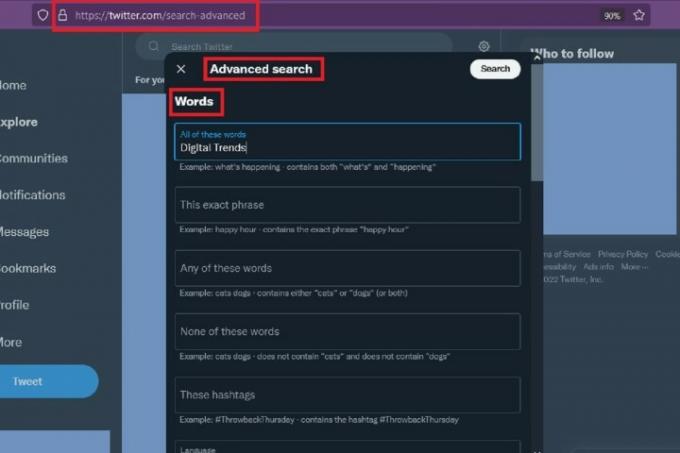
Шаг 2: Под Слова раздел введите условия поиска в соответствующие текстовые поля. Затем просмотрите другие разделы поискового фильтра и заполните их по мере необходимости.
Связанный
- Темы Instagram: что нужно знать и как зарегистрироваться
- Как настроить ленту Facebook для отображения последних публикаций
- Австралия грозит Twitter огромными штрафами за разжигание ненависти
Шаг 3: Перейдите до последнего раздела, Даты. Используя Месяц, День, и Год раскрывающихся меню, установите желаемый диапазон дат для поиска твитов.
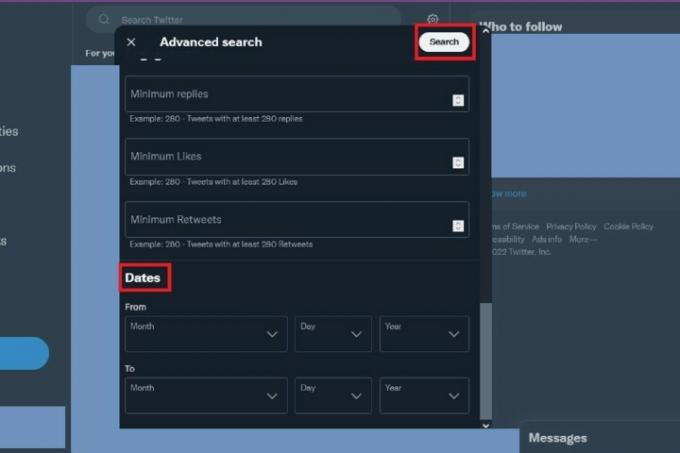
Шаг 4: Выберите Поиск кнопку в правом верхнем углу. Вот и все! После этого должны появиться результаты поиска, которые должны соответствовать установленному диапазону дат.
Можете ли вы использовать расширенный поиск для поиска по дате в мобильном приложении Twitter?
Короткий ответ: Нет.
Более развернутый ответ: хотя вы, безусловно, можете искать твиты в мобильном приложении, не существует настоящего инструмента расширенного поиска, который можно было бы использовать для поиска по дате. Мобильное приложение предлагает только базовый поиск и ограниченный набор поисковых фильтров, которые вы можете использовать, например «Люди» (любой человек, а не только учетные записи, на которые вы подписаны) и «Местоположение» (где угодно, а не рядом с вами). Вы также можете настроить параметры поиска, чтобы скрыть конфиденциальный контент или удалить результаты из учетных записей, которые вы уже отключили и заблокировали.
Но это все. Вы не можете выполнять поиск по дате с помощью инструмента расширенного поиска в мобильном приложении. Однако вы по-прежнему можете использовать расширенный поиск на мобильном веб-сайте. Вот как получить доступ к функции расширенного поиска на мобильном сайте:
Шаг 1: Идти к мобильный сайт Твиттера и войдите в свою учетную запись.
Шаг 2: Нажмите на Увеличительное стекло значок и на странице «Обзор», затем введите поисковый запрос в Панель поиска в верхней части экрана.

Шаг 3: На странице результатов поиска выберите Три точки значок рядом с Панель поиска.
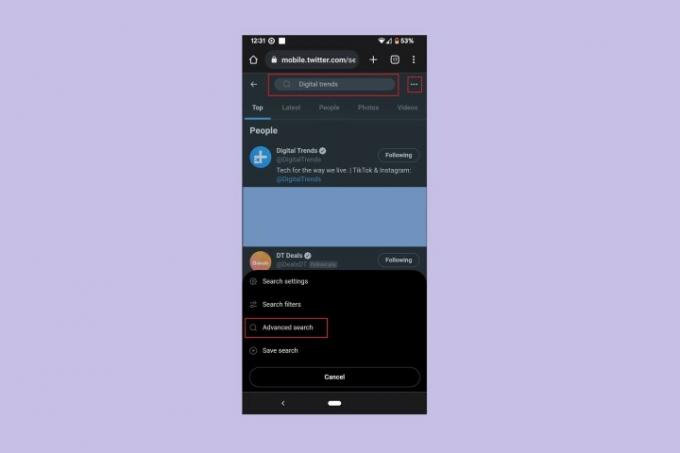
Шаг 4: В появившемся меню выберите Расширенный поиск.
Шаг 5: Введите условия поиска еще раз в Слова раздел, а затем перейдите в самый низ страницы к разделу Даты раздел, чтобы установить диапазон дат.
После установки фильтров нажмите Поиск в правом верхнем углу. Вот и все!

Вам нужны дополнительные руководства о том, как максимально эффективно использовать Twitter? Ознакомьтесь с нашими инструкциями в Твиттере о загрузка видео из Твиттера и просмотр твитов в хронологическом порядке.
Рекомендации редакции
- 10 главных отличий Threads от Twitter
- Конкурент Meta в Твиттере Threads запустится в четверг
- Как деактивировать свой аккаунт Instagram (или удалить его)
- Twitter готовится к утечке исходного кода в сеть
- Генеральный директор TikTok встретится с Конгрессом в четверг. Вот как смотреть
Обновите свой образ жизниDigital Trends помогает читателям быть в курсе быстро меняющегося мира технологий благодаря всем последним новостям, забавным обзорам продуктов, содержательным редакционным статьям и уникальным кратким обзорам.